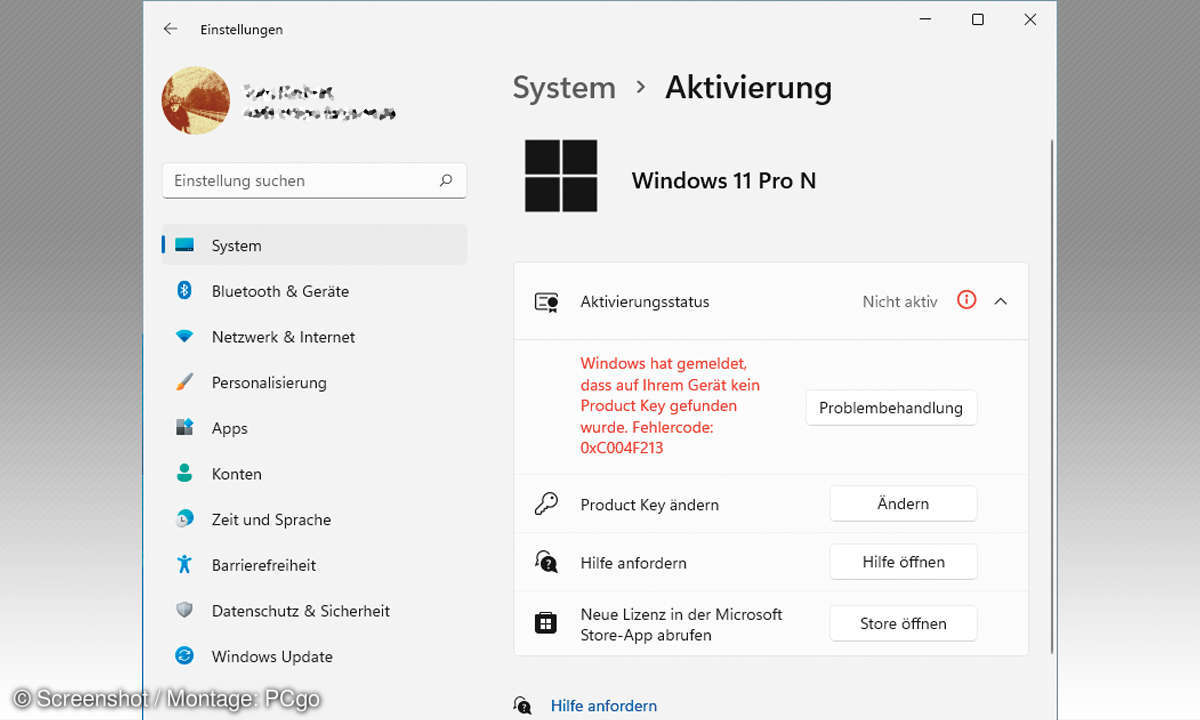- Windows 8: Alle Neuerungen und wie man sie nachrüstet
- Windows-8-Beta
- Windows 8 im Eigenbau
Gesichtserkennung Windows 8 soll standardmäßig über eine Gesichtserkennung verfügen, die unter anderem zum Einloggen verwendet wird. Das klappt auch unter Windows 7 und setzt lediglich zwei Zutaten voraus: Erstens eine herkömmliche Webcam, die bereits in einigen Monitoren oder Notebooks fest ...
Gesichtserkennung
Windows 8 soll standardmäßig über eine Gesichtserkennung verfügen, die unter anderem zum Einloggen verwendet wird. Das klappt auch unter Windows 7 und setzt lediglich zwei Zutaten voraus: Erstens eine herkömmliche Webcam, die bereits in einigen Monitoren oder Notebooks fest integriert ist.
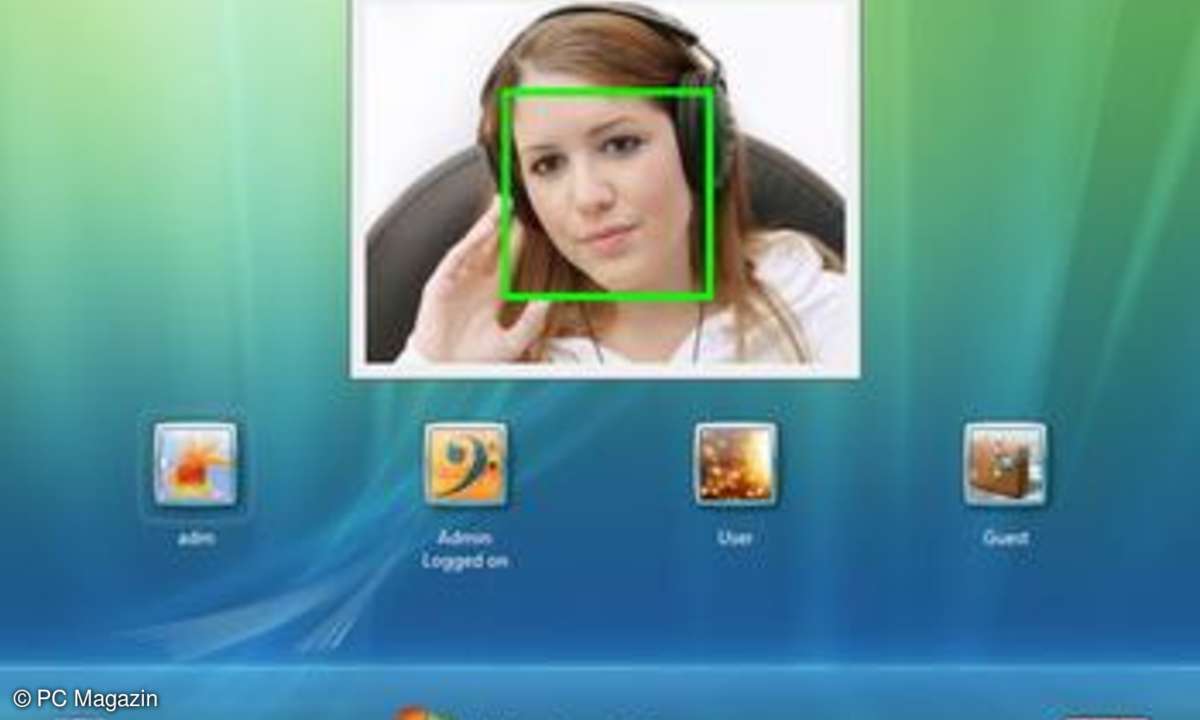
Zweiter Bestandteil ist eine Gesichtserkennungs-Software wie Luxand Blink. Wir empfehlen genau diese Shareware, weil sie auch bei wechselnden Lichtverhältnissen oder geänderten Frisuren nicht aus dem Tritt kommt. Andere Gesichtserkennungs-Programme sind zum Beispiel Smile-in und Biometry SSO.
Schnelles Zurücksetzten & einfaches Wiederherstellen
Die angepriesene 1-Klick-Rücksetzung von Windows 8 funktioniert auch unter Windows 7, benötigt allerdings ein paar Mausklicks mehr. Die Idee: Erstellen Sie ein Abbild der Windows-Partition, um nach einem Defekt oder Treiberproblem schnell wieder den Ursprungszustand herstellen zu können. Der Windows-8-Lösung kommen Sie dabei am nächsten, wenn Sie das Abbild unmittelbar nach einer frischen Installation von Windows 7 anlegen.
Damit Ihre persönlichen Daten nicht verloren gehen, müssen Sie diese in einem weiteren Schritt separat speichern, da bei der Wiederherstellung eines Systemabbilds alle vorhandenen Dateien überschrieben werden. Ein Windows-Image erstellen Sie am einfachsten mit dem Backup-Tool von Windows 7, das in allen Versionen ab Home Premium enthalten ist.
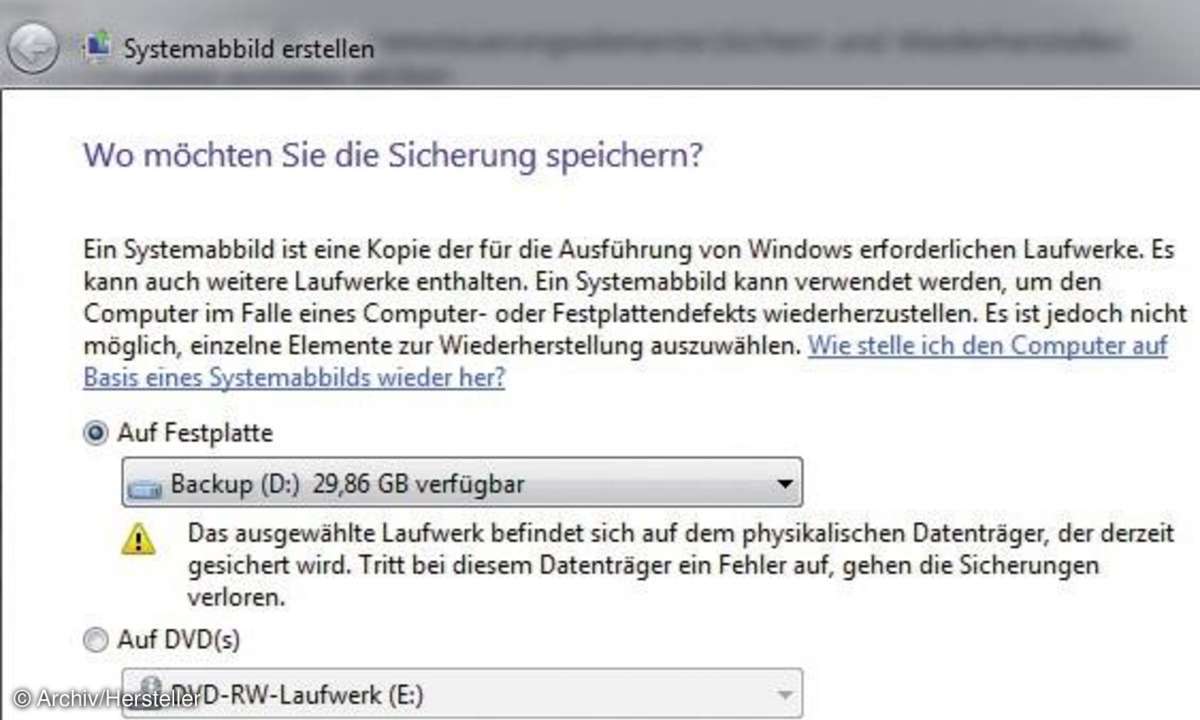
Das Tool rufen Sie in der Systemsteuerung über System und Sicherheit und Sichern und Wiederherstellen auf. Wichtig: Erstellen Sie nach dem Backup über den Link Systemreparaturdatenträger erstellen eine Rettungs-CD- oder DVD, mit der Sie das Abbild auch im Fall eines Windows-Defekts wieder zurückspielen können.
Steht Ihnen das Backup-Tool nicht zur Verfügung, können Sie alternativ auch ein Windows-Abbild mit der leistungsfähigen Freeware DriveImage XML anlegen.
Blitzstart und Blitzschlaf
Ob Windows 8 tatsächlich extrem schnell startet und herunterfährt, konnten wir aufgrund der fehlenden Funktionen in der Betaversion nicht überprüfen. Bis es soweit ist, können Sie Windows 7 mit Tuning jedoch ordentlich Beine machen und sowohl beim Starten als auch beim Herunterfahren viel Zeit einsparen. Wie Sie dabei am besten vorgehen, haben wir für Sie hier zusammengestellt.
Windows 8 will Verknüpfungen oft benutzter Programme automatisch auf dem Desktop platzieren und so für mehr Komfort sorgen. Mehr Ordnung auf der Benutzeroberfläche können Sie aber schon jetzt mit wenig Aufwand herstellen. Ein Weg dorthin führt über Tools, welche die Standard-Benutzeroberfläche klonen und sie als zusätzliche, virtuelle Desktops bereitstellen.
Das beherrschen zum Beispiel die kostenlosen Desktop-Virtualisierungs-Tools Dexpot , GoScreen und Microsoft Desktops. Wer es lieber dreidimensional mag, sollte sich die Software Bumptop näher anschauen. Sie verwandelt den Desktop in einen 3D-Schreibtisch und übernimmt alle Symbole der Standard-Oberfläche. Dateien eines bestimmten Typs lassen sich über das Kontextmenü von Bumptop nach Typen sortieren und zu einem Stapel zusammenfassen.
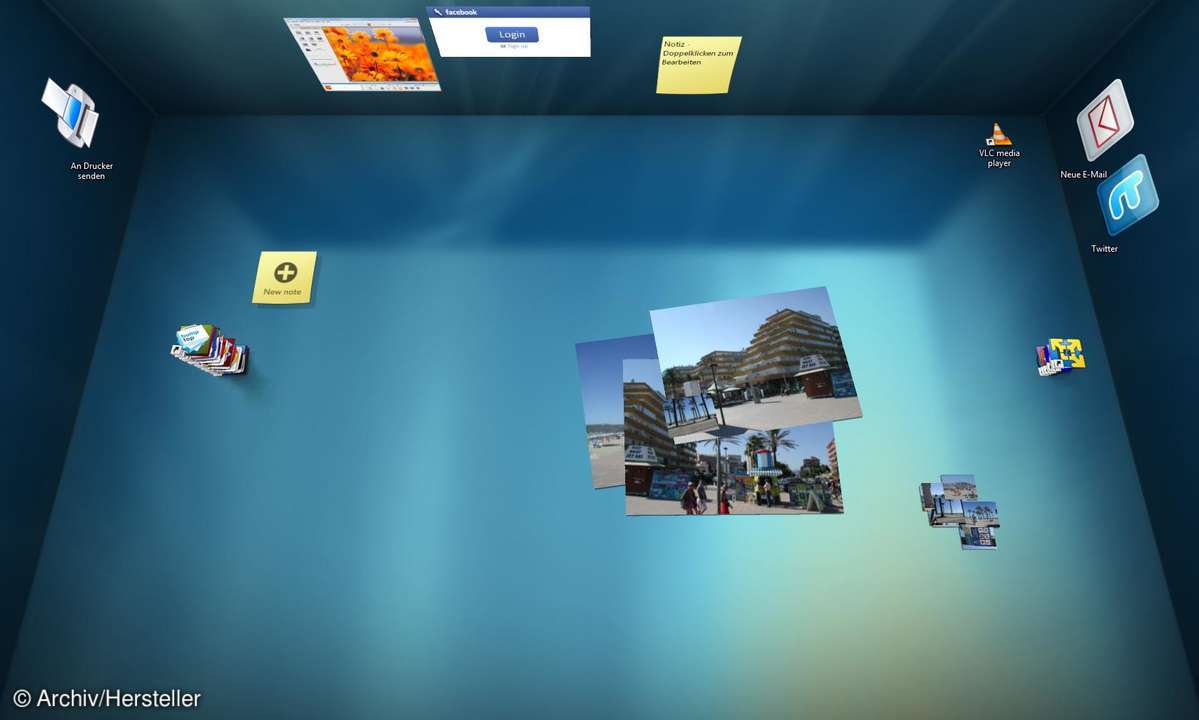
Ribbon-Oberfläche für den Explorer
Microsoft spendiert dem Windows Explorer die aktuelle Office-Oberfläche. Das verhilft dem Dateimanager zu mehr Bedienkomfort, weil sich einzelne Funktionen nun schneller finden lassen. Einen solchen Ersatz gibt es für angestaubten Windows Explorer in Windows 7 zwar nicht, doch Sie können sich mit alternativen Dateimanagern behelfen.
Die punkten fast durchwegs mit einem deutlich besseren Funktionsumfang als das Windows-Bordmittel und machen es mit zwei Verzeichnis-Ansichten nebeneinander einfacher, Dateien zu verwalten. Empfehlenswert sind Shareware-Klassiker wie der Total Commander, der Datei Commander oder der kostenlose FreeCommander.
Windows 8 soll problemlos von USB-Datenträgern starten. Microsoft hat das bei Windows 7 zwar nicht vorgesehen, doch mit ein wenig Nachhilfe klappt es trotzdem. Auf die meisten Funktionen von Windows 8 müssen Sie also nicht warten, es sind bereits auf dem Markt befindliche Dinge, die Microsoft im Betriebssystem verankert. Für den Rest wird sich das Warten jedoch lohnen.